Селена КомезОбновлено в августе 02, 2018
[Обзор]: Ваш iPhone украден или потерян? Если вы беспокоитесь о ценных данных, которые вы только что потеряли, эта статья научит вас, как найти потерянный / украденный iPhone через iCloud - «Найти iPhone» и как восстановить данные на украденном iPhone различными способами.
Люди также читают:
* Как использовать украденный / потерянный / найденный iPhone, не будучи пойманным
* Как перенести данные с iPhone на iPhone
Когда вы обнаружили, что ваш iPhone был потерян или украден, первое, что вы хотите сделать, это как можно скорее найти местоположение вашего телефона и вернуть на него ценные данные.
Часть 1: найдите свой утерянный / украденный iPhone как можно скорее
Пока ваш «Найти iPhone» включен на потерянном или украденном iPhone и подключен к Интернету, вы можете легко найти текущее местоположение своего iPhone с помощью «Find My iPhone https://iCloud.com/findОн специально разработан для отслеживания текущего местоположения утерянного / украденного iPhone и последующего обращения в полицию за помощью. Это единственный и самый эффективный способ вернуть украденный iPhone у вора.
Шаги, чтобы найти текущее местоположение вашего потерянного или украденного iPhone
1. Посещение https://iCloud.com/find и войдите в систему с помощью Apple ID, который вы используете для iCloud.
2. После входа в сервисную платформу iCloud нажмите кнопку «Найти мой iPhone».
3. Выберите «Найти устройство iPhone», если вы настроили более одного устройства iOS.
4. Если ваше устройство iPhone подключено к сети, вы увидите, что местоположение вашего пропавшего iPhone будет отображаться на карте.
5. Если ваш iPhone находится в автономном режиме, вы можете установить опцию получения электронной почты, когда ваш iPhone подключен к Интернету.
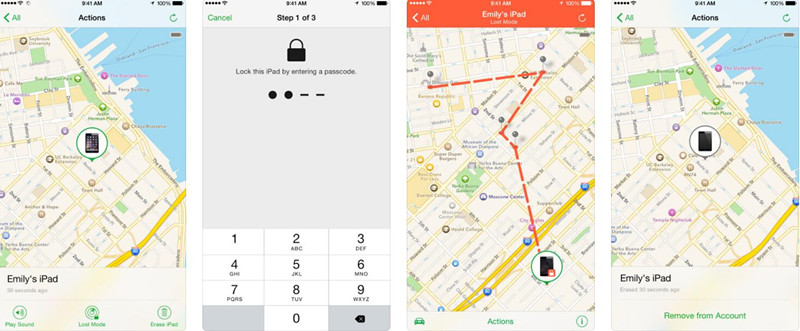
Советы: Find My iPhone поможет вам найти ваше потерянное / украденное устройство на карте, удаленно заблокировать его, воспроизвести звук, отобразить сообщение или стереть все данные на нем.
К сожалению, если вы можете вернуть потерянный или украденный iPhone, как вы можете вернуть важные данные (контакты, текстовые сообщения, фотографии, видео, заметки, голосовые заметки и т. Д.)? Если вы когда-либо синхронизировали iPhone с iTunes или iCloud до того, как устройство пропало, оно автоматически создает резервную копию данных iPhone и обновляет их при каждой синхронизации с компьютером, поэтому у вас все еще есть возможность восстановить потерянные или украденные данные iPhone из резервных копий iTunes / iCloud. Если вы вернули пропавшее устройство, но обнаружили, что все данные удалены, или вы не сделали резервную копию iPhone.
Не волнуйтесь, здесь инструмент восстановления данных iPhone, IOS Восстановление данных и iOS Toolkit - Восстановление данныхВсе позволяет напрямую сканировать ваш iPhone и восстановить удаленные данные.
Связанные статьи: как восстановить удаленные данные с iPhone напрямую
Часть 2. Восстановление утраченных / украденных файлов iPhone из iTunes Backup
Делали резервную копию вашего iPhone в iTunes раньше, но не смогли получить доступ к резервной копии по неизвестным причинам? Восстановление данных iPhone может извлекать и восстанавливать все ваши текстовые сообщения, контакты, журналы вызовов, фотографии, видео и многое другое из резервной копии iTunes, независимо от того, находится ли ваше устройство под рукой или нет.
Загрузите iPhone Data Recovery для Mac или Windows и попробуйте выборочно извлечь украденные / потерянные данные iPhone из резервных копий iTunes.


Восстановление украденных данных iPhone из iTunes Backup с помощью iPhone Data Recovery
Шаг 1. Загрузите и запустите восстановление данных iPhone
После загрузки и запуска программы на компьютере, затем нажмите «Smart Recovery»И выберите ситуацию, в которой вы потеряли свои данные для последующего сканирования и восстановления.

Если ваше устройство отсутствует, нажмите «iPhone потерян, поврежден или сломан», тогда программа автоматически переключится на «Восстановление из резервной копии iTunes" Режим.
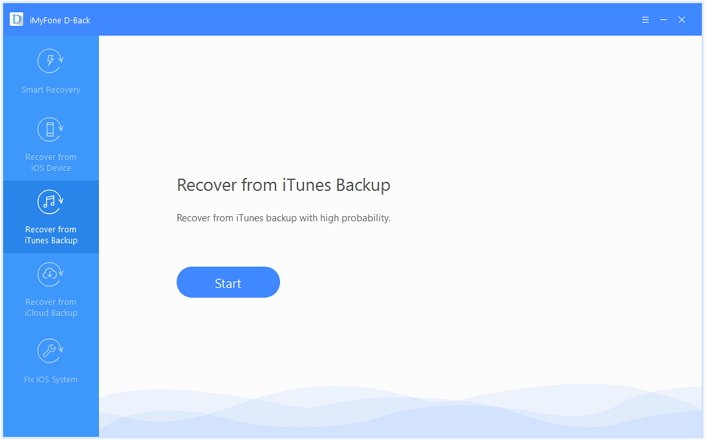
Шаг 2. Выберите самую последнюю историю резервного копирования.
Чтобы восстановить потерянные данные iPhone из резервной копии iTunes, вам следует выбрать самую последнюю историю резервного копирования, прежде чем устройство пропадет, и перейти к следующему шагу.
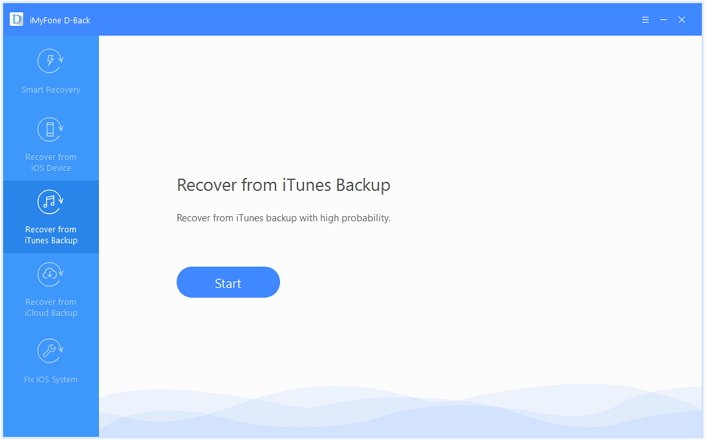
Шаг 3. Выберите типы файлов, которые вы хотите
В программе появятся новые окна, затем выберите типы файлов, которые вы хотите восстановить из резервных копий iTunes.
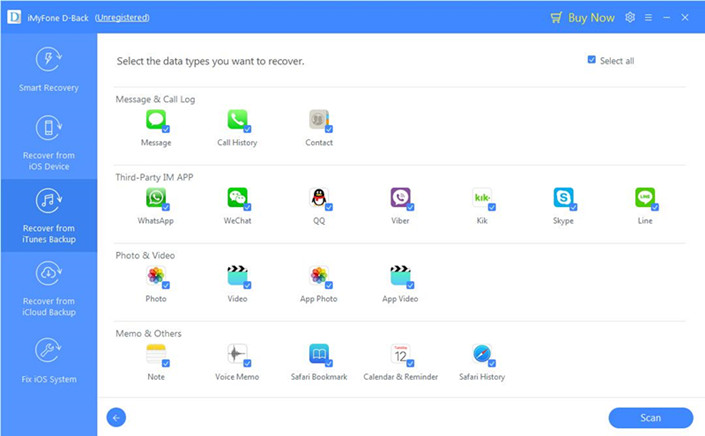
Часть 3. Восстановление утраченных / украденных файлов iPhone из резервной копии iCloud
Если у вас есть резервная копия вашего iPhone в iCloud, восстановление данных с iPhone также поможет вам загрузить резервные копии из iCloud и сохранить их на компьютер, давайте покажем, как восстановить потерянные данные iPhone из резервной копии iCloud.
Шаг 1. Нажмите «Восстановить из резервной копии iCloud»
В приведенном выше руководстве показано, как использовать восстановление данных iPhone для восстановления данных из iTunes. Если вы хотите восстановить данные iPhone из iCloud, выберите «Восстановить из iCloud Backup»И нажмите« Пуск ». Затем вам будет предложено выбрать файлы, которые вы хотите восстановить, и нажать «Далее».
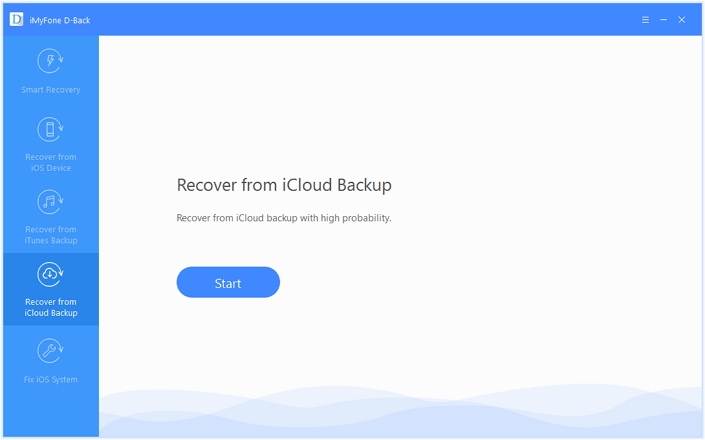
Шаг 2. Войдите в свою учетную запись iCloud и выберите «История последних резервных копий»
Программа попросит вас ввести информацию о вашей учетной записи iCloud, пожалуйста, введите вашу учетную запись iCloud и пароль для входа в программу, после чего программа загрузит всю историю резервного копирования iCloud и отобразит вам, пожалуйста, выберите самую последнюю резервную копию для загрузки, вы будете иметь возможность просматривать данные, которые можно получить на интерфейсе после загрузки.

Внимание: Мы не будем записывать вашу личную информацию.
Шаг 3. Просмотр и восстановление данных из файла резервной копии iCloud
Сканирование будет завершено через несколько минут. Как только он остановится, вы можете просмотреть почти все данные в вашем файле резервной копии iCloud, такие как контакты, текстовые сообщения, фотографии, заметки и многое другое. Затем вы можете выбрать файлы, которые хотите вернуть, и нажать «RecoverЧтобы сохранить их на компьютере. Всего несколько минут, все украденные данные iPhone будут сохранены на вашем компьютере.



Выше двух эффективных способов вы можете восстановить данные с вашего украденного или утерянного iPhone из резервной копии iTunes / iCloud, теперь все ваши важные данные сохраняются на компьютере, когда вы купили новый мобильный телефон, вы можете использовать это iOS & Android Manager перенести восстановленные файлы с компьютера на новый телефон, например iPhone X, iPhone 8 / 8 Plus, Samsung Galaxy S9 / S8 (Plus), Huawei P20 / P10 (Plus), Huawe Mate 10 / Mate 9, Google Pixel 2 XL , так далее.
После передачи полученной информации на новый телефон вы можете снова просматривать и использовать ее на своем новом мобильном телефоне.
Родственный aritcle:
Как импортировать файлы с компьютера на iPhone / iPad / iPod
Как добавить файлы с компьютера Android
Статьи по теме
Как восстановить данные с заблокированного / отключенного iPhone iPad
Как восстановить данные с поврежденного водой iPhone
Как разблокировать украденный iPhone, не зная пароля
Восстановите данные утерянного / украденного iPhone X / 8
Восстановить данные с отсутствующего iPhone

IOS Восстановление данных
Восстановите ваш iPhone iPad потерянные данные
Теперь даже без резервных копий
Совместимость с iOS 11 и iPhone X / 8 (Plus)
Восстановить утерянные данные сейчас
Комментарии
подскажите: тебе нужно авторизоваться прежде чем вы сможете комментировать.
Еще нет аккаунта. Пожалуйста, нажмите здесь, чтобы зарегистрироваться.

Загрузка...

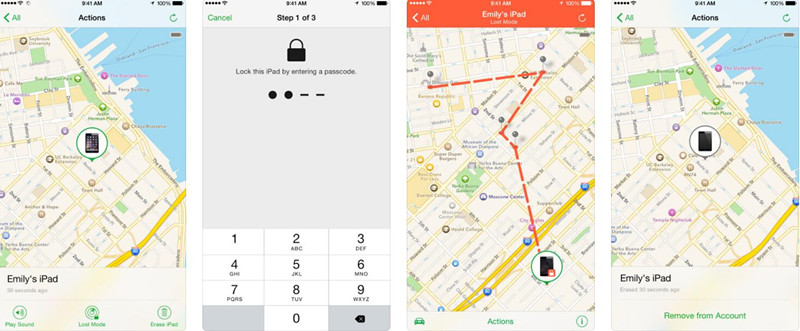



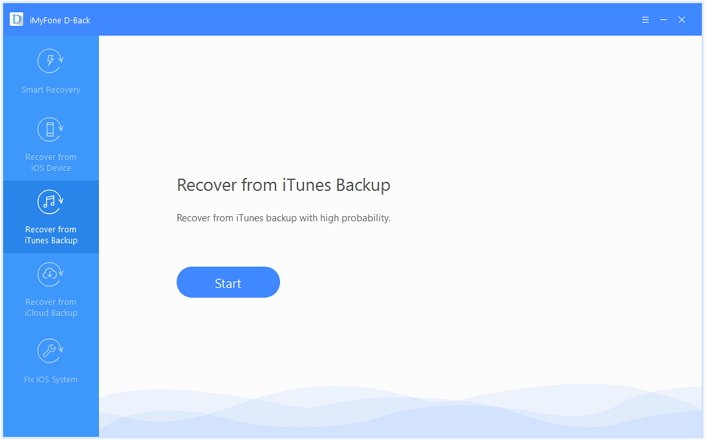
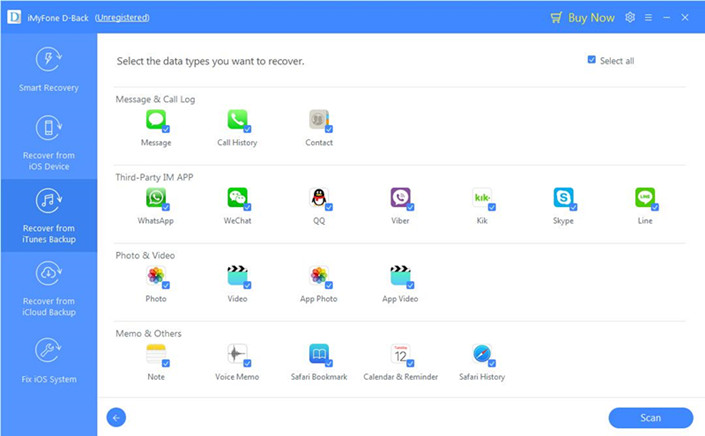
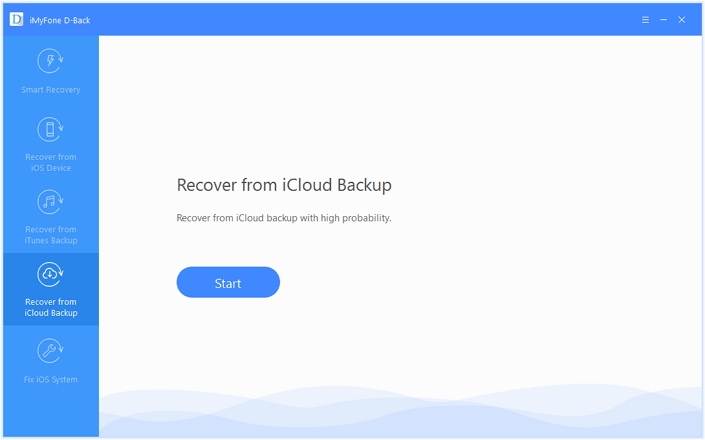










Комментариев пока нет. Скажите что-то...